
Ha van ilyen Raspberry Pi otthon, biztosan nem egyszer használtad már kísérletezésre. Rengeteg különböző operációs rendszert használhat, és a tábla ezer különböző dologra konfigurálható. Ha a Raspberry Pi-t egy adott funkcióhoz konfigurálta, és nem szeretné elveszíteni az adatait, ma mindent megtanítunk, amit tudnia kell készítsen biztonsági másolatot a microSD-kártyájáról.
Hány rendszert telepíthetek a Raspberry Pi-mre?

A Raspberry Pi nem rendelkezik beépített tárolóchippel. Ez azt jelenti, hogy a microSD-kártyák teljes arzenáljával rendelkezhet, és mindegyiken van egy eltérő rendszer.
Az egyes rendszerek használata olyan egyszerű, mint a gép kikapcsolása, vegye ki a microSD-t, és helyezzen be egy másikat. Így az egyik kártyán a RetroPie is lehet, ha retro játékokat szeretne játszani, a Plexet pedig a másikon. Így egyetlen Raspberry Pi-vel is játszhat vagy nézhet televíziós sorozatokat, ami energiát és perifériákat, valamint olyan általános alkatrészeket jelent, mint a burkolat, a tápegység vagy néhány kábel.
Azonban a legtöbben, akik projekteket végeznek a Raspberry Pi-vel, nem programozási szakértők, és nem értjük a terminálba bevitt parancsok nagy részét. Egyszerűen követjük az oktatóanyagokat, és néha félünk, hogy egy lépést rosszul csinálunk, és tönkretesszük azt a rendszert, amelynek konfigurálása sokba került. Tudsz készíteni a a Raspberry Pi kártyám biztonsági mentése egyszerű módon? A válasz igen, és ebből a cikkből mindent megtudhat, amit tudnia kell.
Tanuljon meg megfelelően biztonsági másolatot készíteni és kísérletezni

A Raspberry Pi az egyik legnagyobb csoda, amelyet a számítástechnika miniatürizálása adott nekünk. A fejlesztőtestület amely azért született, hogy a számítástechnikát a harmadik világ országaiba is eljuttassák, de arra is sikerült rávenni a kíváncsi embereket a bolygó minden tájáról, hogy szerezzenek egyet, hogy kísérletezzenek és bütyköljenek.
A Raspberry Pi az egyik legsokoldalúbb gép, amit megvásárolhat. Kisméretű Plex szerverré, személyes fájljaid NAS-ává alakíthatod, asztali számítógépként is használhatod, és akár tűzfalként is beállíthatod a hálózatodat. A Raspberry Pi lehetőségei végtelenek, és a legtöbb telepíthető alkalmazás és rendszer ingyenes, és oktatóanyagokkal is rendelkezik. A net tele van nagyon részletes oktatóanyagokkal ezeknek az eszközöknek a konfigurálásához. Az egyetlen dolog, amit tudnod kell, hogy félelem nélkül tudj kísérletezni, az az, hogy másolatokat készíts a kártyáidról. Különösen akkor, ha ugyanazokat a microSD-kártyákat fogja használni, és nem akarja elveszíteni adatait.
Miért kell biztonsági másolatot készíteni a rendszerről?

Mikor frissítse rendszerünket, bármiről is legyen szó, lehetséges, hogy félünk a hibától, és a találmányunk kárba megy. Képzeld el, hogy a NAS használhatatlanná válik a frissítés után. Vagy hogy az a Plex, amelyet olyan jól megszerveztél, egyik napról a másikra leáll.
Azonban nem ez az egyetlen ok, amiért Önnek kellene egy ilyen. a Raspberry Pi rendszer biztonsági mentése. A microSD-kártya nem végtelen, és lehet figyelmeztetés nélkül sikertelen, egy tollvonással megsemmisíti az összes benne lévő információt. Az is előfordulhat, hogy véletlenül elveszíti a kártyát.
Mivel ezeknek a jelenségeknek a megjóslása gyakorlatilag lehetetlen, az egyetlen megoldás, ami elérhető számunkra, az, hogy megtesszük rendszeres biztonsági mentéseket készítünk rendszereinkről. Ily módon, bármi is történik, mindig lesz egy friss biztonsági másolatunk a Raspberry Pi tartalmáról, és nem kell jó sok órát töltenünk egy új telepítés konfigurálásával.
Hogyan készítsünk biztonsági másolatot a Raspberry Pi MicroSD-kártyájáról
Akár Windowst, akár Macet használ, viszonylag egyszerűen készíthet biztonsági másolatot Raspberry Pi kártyájáról:
Windows rendszeren – Win32 Disk Imager

Biztos, hogy ha már azelőtt használtunk Raspberry Pi-t, hogy már letöltöttük volna ezt az eszközt, de ha valamilyen oknál fogva nincs elmentve a számítógépünkre, akkor először le kell töltenünk Win32 lemezmeghajtó. Ez egy népszerű eszköz a rendszerképek memóriakártyákra írásához.
Ha egy képet szeretnénk microSD-re menteni, hogy a Rapsberry Pi-ben használhassuk, ki kell választanunk a meghajtó betűjelét, ahová menteni akarjuk, kiválasztjuk a képet, és rákattintunk a «Ír» másolni. Ha a fordított folyamatot szeretnénk végrehajtani, vagyis a microSD biztonsági másolatát a számítógépünkre menteni, akkor annyit kell tennünk, hogy kiválasztjuk a meghajtó betűjelét, a mentés nevét (és az elérési utat, ahol menteni fogjuk a számítógépünkre), majd kattintson a «Olvass".
Ha végzett, a microSD biztonsági mentés készen áll. Most leválaszthatjuk a microSD-t a számítógépünkről, újra csatlakoztathatjuk a Raspberry Pi-hez, és folytathatjuk a normál használatot.
Ha valamilyen oknál fogva meghibásodik a microSD-nk, mivel a biztonsági másolatot a számítógépünkön tároljuk, akkor nincs más dolgunk, mint csatlakoztatni a memóriakártyát a számítógéphez, és a Win32 Disk Imager segítségével írd rá a biztonsági másolatot mintha bármilyen más kép lenne, azzal a különbséggel, hogy ez már teljesen be van állítva és működik.
Macen – Terminál
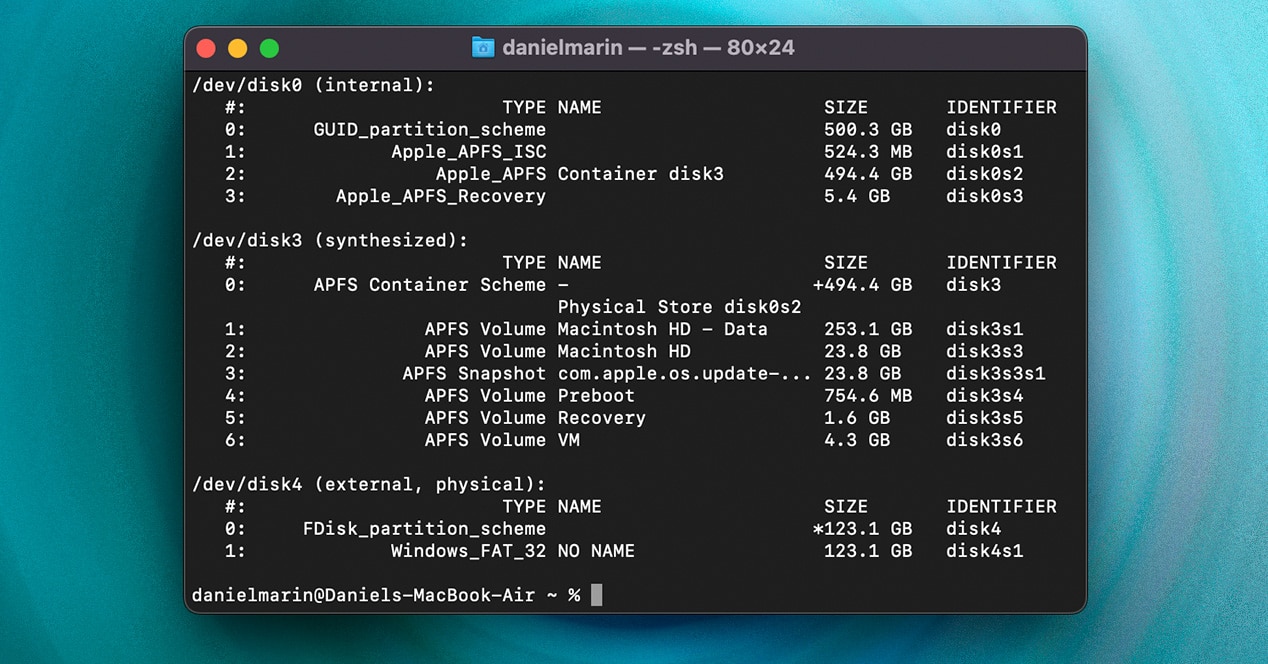
Ha szeretne biztonsági mentést készíteni Mac rendszeren, be kell írnia néhány parancsot Macen. Egyes régebbi rendszereken a lemezképet a Disk Utility segítségével is kibonthatja, de ez a módszer már nem javasolt, mivel nagyon hibás.
Ezért kövesse az alábbi lépéseket:
- Csatlakoztassa a microSD kártyát a Raspberry Pi-ről a Mac-re egy adapter segítségével.
- menj alkalmazások > Utilities > terminál
- írjadiszkrét lista'. Elemezze a listát, és keresse meg azt a meghajtót, amely a microSD-kártya kötetére utal. A kapacitása és a formátuma alapján is felismerheti. A példa követéséhez feltételezzük, hogy a kártyánkat a Mac /dev/disk2 néven ismeri fel.
- Ezután a dd paranccsal másolatot készítünk a kártya teljes tartalmáról .dmg formátumban.
- Megírjuk a parancsot sudo dd if=/dev/diskX of=~/PiSDCopia.dmg. Az X-et le kell cserélnie arra a számra, amely azonosítja az SD-kártyát a rendszerben, amint azt a 3. lépésben megtanítottuk.
- Ez a parancs létrehoz egy nevű fájlt PiSDCopy.dmg a felhasználó könyvtárában (~). A fájl átnevezéséhez vagy máshová helyezéséhez módosítsa a ~/PiSDCopia.dmg fájlt egy másik elérési útra. A fájl nevét tetszőlegesre módosíthatja, amennyiben az DMG kiterjesztésre végződik.
- hogy visszaállítani egy új kártyára, megismételjük a folyamatot: sudo dd if=~/PiSDcopia.dmg of=/dev/diskX
- Felhívjuk figyelmét, hogy a kártyán lévő összes adat törlődik. Az előző esethez hasonlóan az X-et le kell cserélnünk arra a számra, amely azonosítja a microSD-t a Mac számítógépünkön (3. lépés).